GIMP adalah alat pencitraan sumber terbuka dan gratis yang cukup mengagumkan yang melakukan banyak hal dengan benar dalam memberikan alternatif yang sangat luar biasa untuk Photoshop premium yang sangat populer. GIMP melakukan banyak hal dengan benar bagi mereka yang beralih tetapi kemudian selalu ada kurva belajar dalam membiasakan diri dengan antarmuka, pintasan, dan lainnya. Bagaimana jika kita bisa membuat beberapa tweak dan perubahan untuk membuat GIMP Anda mengatur tampilan dan bekerja lebih seperti Photoshop. Posting ini membahas 6 cara sederhana untuk membuat GIMP terlihat dan bekerja sedikit seperti Photoshop. Sebagian besar tweak ini cukup mudah untuk dicapai, jadi mari kita mulai.
1. Beralih ke UI Jendela tunggal
GIMP default ke pengaturan multi-jendela yang mungkin tampak cukup membingungkan bagi pengguna baru. Ini dapat dengan mudah diperbaiki karena GIMP memiliki mode UI tunggal bawaan. Dari menu utama, navigasikan ke Windows dan Pilih 'Single-Window' Mode.

Baca Juga – Mengedit Foto Dasar Dengan GIMP
2. Siapkan Pintasan Keyboard Photoshop di GIMP
Transformasi hal berikutnya yang harus dilakukan adalah menukar GIMP default pintasan keyboard untuk yang bekerja persis seperti Photoshop. Lakukan hal berikut untuk mengubah pintasan keyboard
- Unduh file ps-menurc dari freeshell.org. (Klik kanan dan pilih simpan seolah-olah browser Anda membukanya di tab lain).
- Navigasi ke folder instalasi GIMP (~/.gimp-2.8) dan ganti nama yang sudah ada menjadi sesuatu yang lain (mis. menurc-backup).
- Ganti nama file ps-menurc menjadi menurc dan pindahkan ke folder instalasi (~/.gimp-2.8).
- Mulai ulang GIMP agar perubahan diterapkan.

3. Jadikan "Snap to Canvas Edge" sebagai perilaku default
Hal lain yang membuat saya frustrasi dengan GIMP adalah GIMP tidak mengaktifkan "Snap to canvas edge" secara default meskipun opsi dimatikan secara default. Sayangnya, Anda tidak dapat mengaktifkan ini dengan beralih di pengaturan. Untuk melakukan perubahan ini, kita kembali ke folder gimp (~/.gimp-2.8). Buka file “gimprc” dan tambahkan berikut ini di akhir dan simpan.
(default-snap-to-canvas ya)
(default-snap-to-grid ya)
4. Nonaktifkan default "Show Layer Boundary"
GIMP menggunakan garis putus-putus hitam dan kuning untuk menunjukkan batas lapisan aktif. Saya pribadi menemukan ini cukup berguna tetapi banyak orang lain tidak. Pengonversi baru dari Photoshop dapat dengan mudah mengubah ini jika mereka merasa tidak diinginkan. Arahkan ke Edit> Preferences> Image Windows> Appearance dan hapus centang 'Show Layer Boundary under both Normal and Fullscreen Modes'. Mulai ulang GIMP agar perubahan diterapkan.
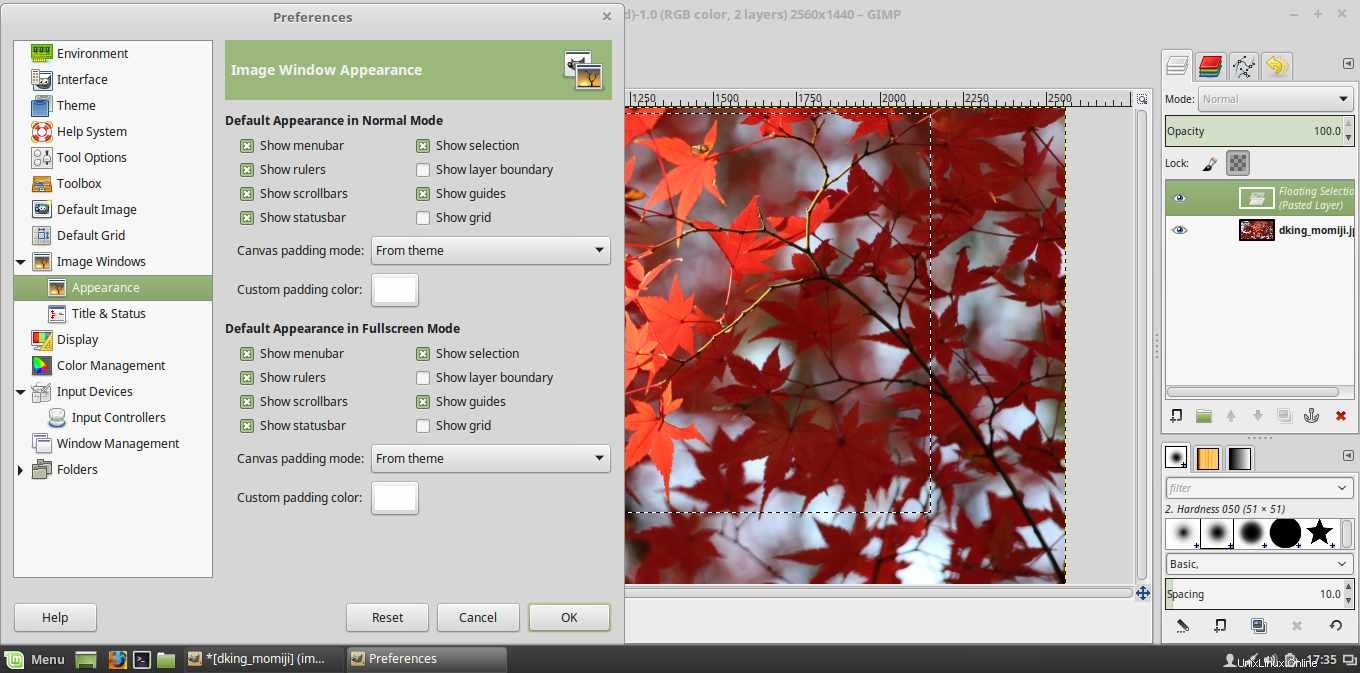
5. Jadikan alat Pindahkan berfungsi seperti Photoshop
Secara default, alat Pindah GIMP akan memilih salah satu Lapisan Panduan dan ini bisa sangat mengganggu karena Photoshop melakukan hal yang berbeda. Untuk mengubah perilaku ini, pilih alat Pindahkan, lalu buka kotak dialog opsi alat (lihat gambar di bawah) dan kemudian centang 'Pindahkan Lapisan Aktif'. Lalu pergi ke Edit> Preferences> Tool Options> Save Tool Options Now untuk menyimpan pengaturan sebagai default. Sekali lagi, Anda harus memulai ulang GIMP agar pengaturan diterapkan.
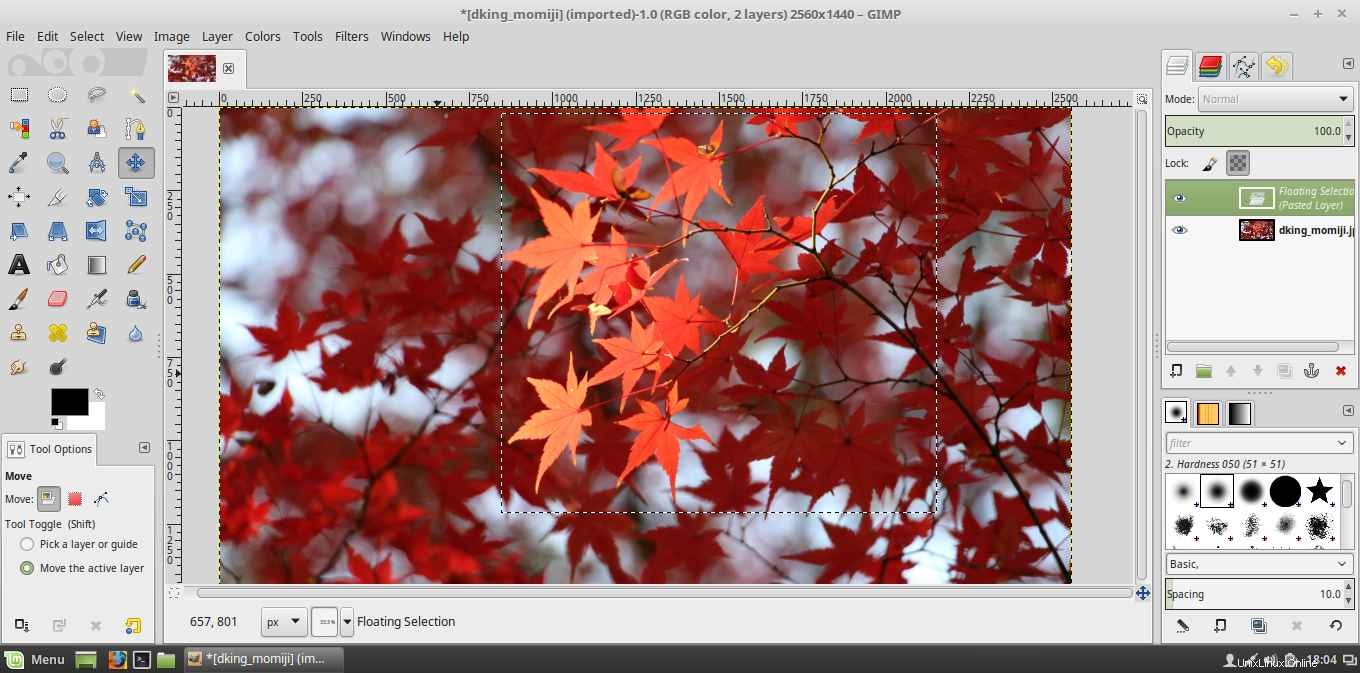
6. Beri GIMP tema gelap
Hal terakhir yang harus dilakukan adalah memberi GIMP tema gelap yang jauh lebih mudah dilihat. Di desktop Linux Mint saya, yang harus saya lakukan hanyalah mengubah tema Mint saya menjadi yang gelap. Jika Anda tidak menginstal tema gelap, Anda juga dapat mengunduh tema PrudenceDark, menyalinnya ke folder tema di instalasi GIMP Anda dan kemudian pergi ke Edit> Preferensi> Tema dan kemudian pilih tema baru untuk diterapkan.

Kesimpulan
GIMP adalah alat pengeditan foto yang cukup mengagumkan. Pengembang tentu tidak tertarik untuk membuatnya berperilaku seperti Photoshop , tetapi membuatnya berperilaku seperti Photoshop setidaknya dalam beberapa hal akan sangat membantu orang yang berkonversi untuk beradaptasi dengannya. Seberapa besar Anda menyukai GIMP sekarang setelah transformasi ini? Bagikan pemikiran dan komentar Anda dengan kami di bagian di bawah ini.